Come nascondere o mostrare il Dock del Mac
Cosa sapere
- Aprire Preferenze di Sistema, Selezionare Docke seleziona o deseleziona Nascondi e mostra automaticamente il Dock.
- Oppure usa la scorciatoia da tastiera Comando(⌘)+Opzione+D per mostrare o nascondere il Dock.
- In alternativa, sposta il cursore sul separatore Dock, fai clic con il pulsante destro del mouse, quindi seleziona Attiva Nascondi o Disattiva Nascondi per nascondere o mostrare il Dock.
Questo articolo spiega come mostrare o nascondere il Dock utilizzando le Preferenze di Sistema, una scorciatoia da tastiera o un mouse o un trackpad e come rimpicciolire il Dock sullo schermo mantenendolo visibile. Le informazioni in questo articolo si applicano a macOS Big Sur tramite High Sierra.
Come nascondere o mostrare il Dock su un Mac
Ecco come controllare la visibilità e le prestazioni del tuo Mac Dock.
-
Dal menu Apple, seleziona Preferenze di Sistema.

-
Seleziona il Dock icona. Su Big Sur, fare clic su Dock e barra dei menu.
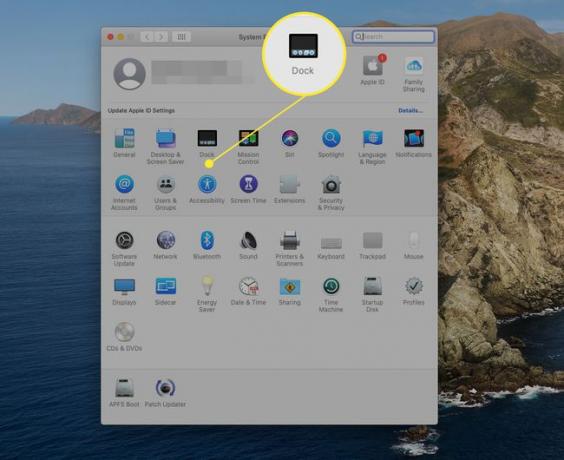
-
Seleziona il Nascondi e mostra automaticamente il Dock
box per far sparire il Dock quando non lo usi. Rimuovi il segno di spunta se vuoi che il Dock rimanga sempre visibile.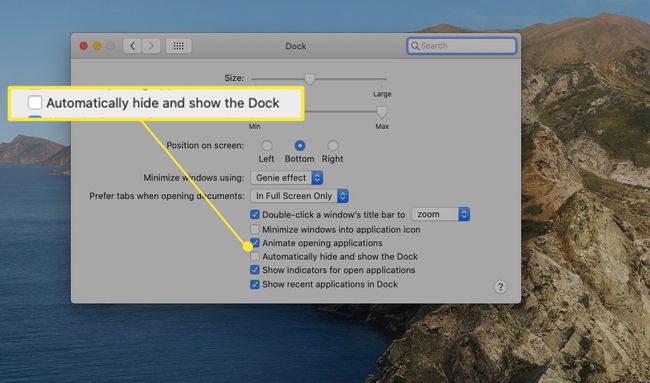
Chiudi il pannello delle preferenze del Dock.
quando Nascondi e mostra automaticamente il Dock è selezionato, il Dock scompare quando non è in uso. Lo fai riapparire quando necessario spostando il cursore del mouse nella parte inferiore dello schermo, dove solitamente risiede il Dock. Se hai spostato il Dock sul bordo sinistro o destro dello schermo, sposta il mouse su quel lato dello schermo.
Usa la tastiera per mostrare o nascondere il Dock
Oltre a utilizzare le preferenze del Dock per configurare se il Dock è mostrato o nascosto, puoi anche controllarne la visibilità direttamente dalla tastiera.
Utilizzare il Comando(⌘)+Opzione+Dscorciatoia da tastiera per mostrare o nascondere il Dock. Il vantaggio di questo metodo è che puoi modificare l'impostazione della visibilità istantaneamente senza far apparire le Preferenze di Sistema.
Usa il mouse o il trackpad per mostrare o nascondere il Dock
Un ultimo metodo per modificare l'impostazione di visibilità del Dock consiste nell'utilizzare il mouse o il trackpad per accedere a un menu segreto nel Dock. Sposta il cursore sul separatore del Dock, la piccola linea verticale che si trova tra le app del Dock e qualsiasi cartella o documento che hai installato nel Dock.
Con il cursore sul separatore Dock, fai clic con il pulsante destro del mouse e seleziona Attiva Nascondi per nascondere il Dock. Se il Dock di solito è nascosto, sposta il cursore nell'area del Dock per far apparire il Dock, quindi fai clic con il pulsante destro del mouse su Separatore di banchina e seleziona Disattiva Nascondi.

Puoi anche utilizzare il separatore Dock per accedere rapidamente a qualsiasi impostazione del Dock. Fare clic con il pulsante destro del mouse su Separatore di banchina e seleziona Preferenze Dock.
Ridurre gli immobili portuali
Se vuoi mantenere il Dock sullo schermo ma vuoi che occupi il minor spazio possibile, usa il pannello delle preferenze del Dock per controllare le dimensioni e l'ingrandimento. Utilizzare il Taglia cursore per modificare la dimensione complessiva del Dock. Tieni presente, tuttavia, che puoi impostarlo così piccolo che è difficile vedere cosa rappresenta ciascuna icona del Dock.
L'ingrandimento è il segreto per utilizzare il Dock più piccolo possibile. Abilitare l'ingrandimento mettendo un segno di spunta nel Ingrandimento casella nelle preferenze del Dock.

Quindi, usa il cursore di ingrandimento per impostare la dimensione della vista espansa del Dock. Quando il cursore passa su qualsiasi sezione del minuscolo Dock, la posizione sotto il cursore viene ingrandita, rendendo quella parte del Dock facile da leggere pur mantenendo piccolo il Dock complessivo.

Sottili modifiche al dock
C'è di più nel Dock che nascondersi e mostrare. Oltre a poter spostare il Dock sul lato sinistro o destro dello schermo, puoi apportare lievi modifiche che influiscono sia sul Dock nel controllare la velocità con cui il Dock appare o scompare, oltre a eliminare alcune delle animazioni del Dock per velocizzare un po' di più le cose. Usa il tuo Mac con il Dock visibile e poi invisibile, e vedi come ti piace di più.
